windows查看操作系统位数的详细教程 如何查看windows是多少位的
更新时间:2023-08-02 09:20:23作者:zheng
我们在windows电脑上下载软件的时候需要查看软件支持的位数是否匹配系统位数,今天小编给大家带来windows查看操作系统位数的详细教程,有遇到这个问题的朋友,跟着小编一起来操作吧。
教程如下:
1.电脑桌面键盘输入win+R,打开运行窗口。
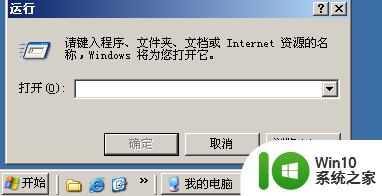
2.然后在此框位置输入cmd,点击确定。

3.这样就打开了命令框。在此界面输入代码。
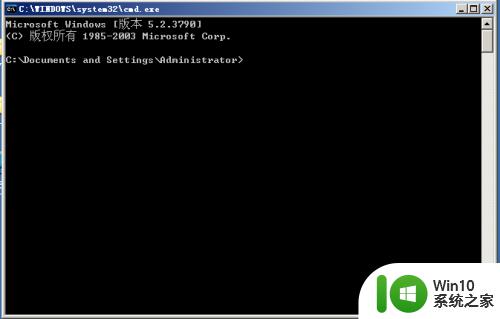
4.输入systeminfo,然后键盘回车。
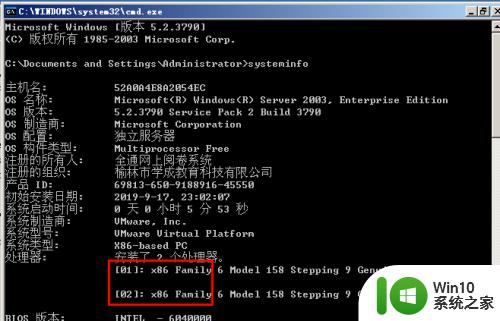
5.在弹出的界面查看为多少如果是x86即为32位否则为64位。
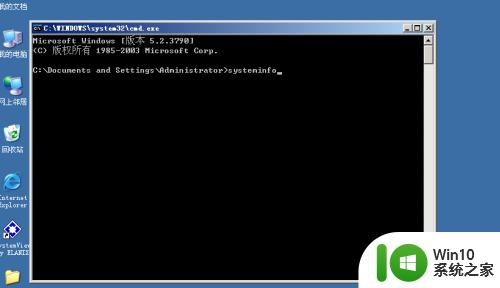
以上就是windows查看操作系统位数的详细教程的全部内容,有遇到相同问题的用户可参考本文中介绍的步骤来进行修复,希望能够对大家有所帮助。
windows查看操作系统位数的详细教程 如何查看windows是多少位的相关教程
- windows查看多少位的方法 怎么看电脑的位数
- windows查看系统32还是64位的方法 windows如何查看系统32位还是64位
- 查看dll是32还是64位的详细教程 查看dll文件是32位还是64位的方法
- 怎么看电脑几位操作系统 如何看电脑是多少位的操作系统
- XP查看电脑是32位还是64位的方法 Windows XP如何查看电脑是32位还是64位
- 查看电脑位数的方法 怎么查看电脑时32位还是64位
- 怎样查看电脑系统的位数 电脑系统位数怎么查
- 查看电脑分辨率的教程 怎么查看电脑的分辨率是多少
- 查看电脑浏览器位数的方法 怎么查看浏览器的位数
- 电脑查看显卡位宽的方法 电脑显卡位宽查看教程
- windows查看系统激活状态的方法 windows如何查看系统激活状态
- xp查看操作系统的方法 xp电脑操作系统版本查看方法
- U盘装机提示Error 15:File Not Found怎么解决 U盘装机Error 15怎么解决
- 无线网络手机能连上电脑连不上怎么办 无线网络手机连接电脑失败怎么解决
- 酷我音乐电脑版怎么取消边听歌变缓存 酷我音乐电脑版取消边听歌功能步骤
- 设置电脑ip提示出现了一个意外怎么解决 电脑IP设置出现意外怎么办
电脑教程推荐
- 1 w8系统运行程序提示msg:xxxx.exe–无法找到入口的解决方法 w8系统无法找到入口程序解决方法
- 2 雷电模拟器游戏中心打不开一直加载中怎么解决 雷电模拟器游戏中心无法打开怎么办
- 3 如何使用disk genius调整分区大小c盘 Disk Genius如何调整C盘分区大小
- 4 清除xp系统操作记录保护隐私安全的方法 如何清除Windows XP系统中的操作记录以保护隐私安全
- 5 u盘需要提供管理员权限才能复制到文件夹怎么办 u盘复制文件夹需要管理员权限
- 6 华硕P8H61-M PLUS主板bios设置u盘启动的步骤图解 华硕P8H61-M PLUS主板bios设置u盘启动方法步骤图解
- 7 无法打开这个应用请与你的系统管理员联系怎么办 应用打不开怎么处理
- 8 华擎主板设置bios的方法 华擎主板bios设置教程
- 9 笔记本无法正常启动您的电脑oxc0000001修复方法 笔记本电脑启动错误oxc0000001解决方法
- 10 U盘盘符不显示时打开U盘的技巧 U盘插入电脑后没反应怎么办
win10系统推荐
- 1 系统之家ghost win10 64位u盘家庭版v2023.12
- 2 电脑公司ghost win10 64位官方破解版v2023.12
- 3 系统之家windows10 64位原版安装版v2023.12
- 4 深度技术ghost win10 64位极速稳定版v2023.12
- 5 雨林木风ghost win10 64位专业旗舰版v2023.12
- 6 电脑公司ghost win10 32位正式装机版v2023.12
- 7 系统之家ghost win10 64位专业版原版下载v2023.12
- 8 深度技术ghost win10 32位最新旗舰版v2023.11
- 9 深度技术ghost win10 64位官方免激活版v2023.11
- 10 电脑公司ghost win10 32位官方稳定版v2023.11